很多朋友在使用电脑时,会遇到WiFi无法连接、无线网卡找不到的情况。其实,这大多是无线网卡驱动缺失或损坏造成的。那么,无线网卡驱动该怎么安装呢?方法很简单,下面我们一起来看下。

一、什么是无线网卡驱动?
无线网卡驱动可以理解为“翻译官”,它帮助系统识别无线网卡硬件,让电脑能够正常连接 WiFi。如果缺少或驱动安装错误,电脑就会出现“找不到无线网络”“无法连接 WiFi”的情况。
二、使用“驱动人生”一键安装
驱动人生是一款专业的驱动管理工具,可以自动检测电脑硬件,并安装最新的驱动。对于无线网卡驱动尤其方便,无需记型号,也不用手动找驱动。
操作步骤非常简单:
1、下载并安装“驱动人生”到电脑上。

 好评率97%
好评率97%  下载次数:4825018
下载次数:4825018 2、打开软件,点击 立即诊断,软件会自动扫描电脑硬件和驱动状态。
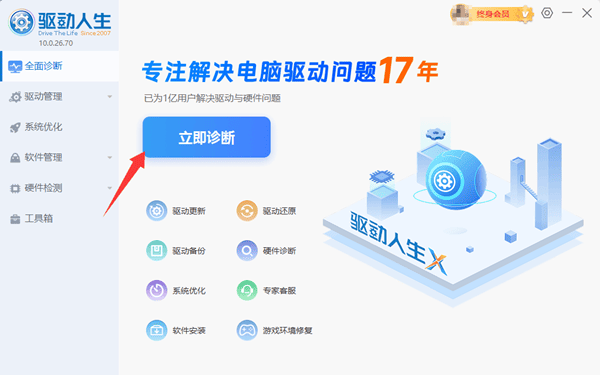
3、找到无线网卡驱动,点击 升级。
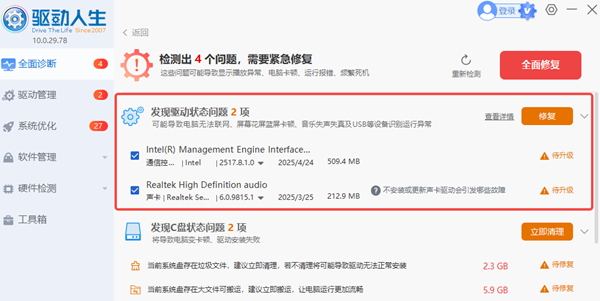
4、安装完成后重启电脑,WiFi 就能正常使用了。
5、使用驱动人生,无需担心型号或系统版本错误,一切自动完成,几分钟就能搞定无线网卡驱动问题。
无线网卡驱动离线安装操作步骤:
1、如果电脑无法联网,可以用另一台能联网的电脑下载 驱动人生网卡版。
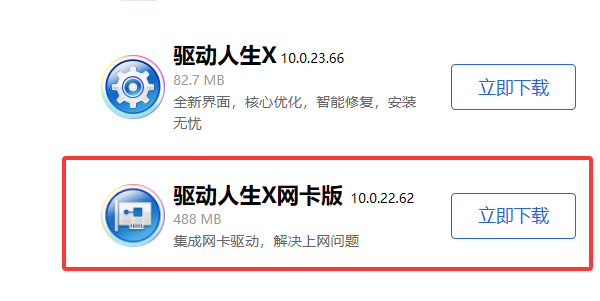
2、用U盘拷贝到无法联网的电脑。
3、打开软件,点击 驱动管理 → 立即扫描。
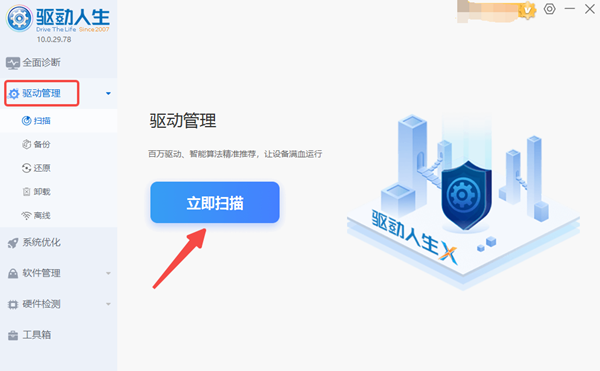
4、软件会自动识别电脑硬件并安装缺失的无线网卡驱动。
三、手动安装方法
如果熟悉电脑操作,也可以通过无线网卡品牌网站下载驱动:
1、打开无线网卡或电脑品牌网站(Intel、Realtek、TP-Link 等)。
2、输入网卡型号,选择对应系统版本下载驱动。
3、双击安装包按提示操作。
4、此方法虽然稳定,但操作复杂,新手容易下载错误版本。
看完上述方法,相信你已经学会了安装无线网卡驱动,如果想要简单快捷的更新电脑驱动,用驱动人生更省时省心。



